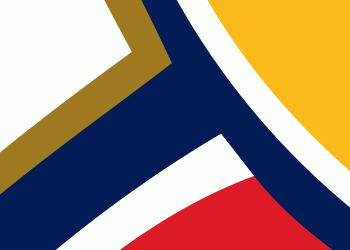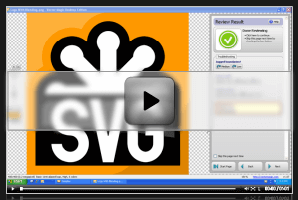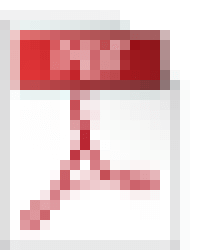JPG, PNG, GIF 이미지를 PDF, SVG, EPS 벡터로 변환하는 방법
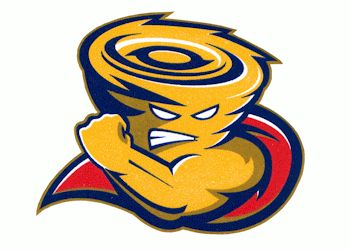
1. 업로드
이미지를 업로드하십시오 그러면 우리는 어떤 설정을 사용하여야 하는지 자동적으로 파악하고 이미지를 즉시 트레이스합니다.
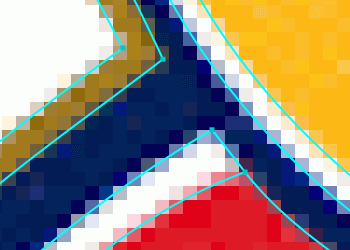
2. 검토 및 편집
벡터 결과를 먼저 검토하고, 설정을 조정하고 결과를 편집까지 모두를 동일한 도구안에서 할 수 있습니다.
간단히 세상에서 최고의 자동-트레이서입니다.

완전 자동 벡터화
Vector Magic은 이미지를 분석하고 벡터화하기 위한 설정을 자동적으로 감지하고, 전-컬러로 밑에 있는 모양을 트레이스합니다. 이때문에 시작하는것이 정말 쉽습니다: 단지 이미지를 업로드하고, 즉시 결과를 검토!
자동-감지 설정들을 물론 변경할 수 있습니다. Vector Magic은 기계에 뿐만아니라, 인간에게 이해될 수 있는 의미있는 설정을 제공하며, 이것들을 쉽게 변경할 수 있습니다.
JPG를 SVG로 전환할 필요가 있습니까? 업계에서 가장 좋은 결과를 원하면 Vector Magic을 찾으십시오.
서브-픽셀 정확도
Vector Magic은 이미지에 있는 하나 하나의 정보를 주의 깊게 트레이스하며, 귀하의 원본의 의지를 재-창조하기 위하여 정확한 위치에 각각의 가장자리 픽셀을 자릅니다.
이는 언제나 다른 도구에서는 잃어버리는 작은 세밀함을 처리 하여, 입력의 뉴앙스를 잃지한고 세밀의 한계를 초월합니다.
고객들이 종종 그들의 로고를 PNG 형식으로 줍니다, 하지만 프린트하기 위하여 SVG 로 전환할 필요가 있을 수 있습니다. 다시 그리려면 몇시간이 소모될 수 있습니다. 하지만 Vector Magic을 사용하면 단지 몇초내에 좋은 결과를 가질 수 있습니다.
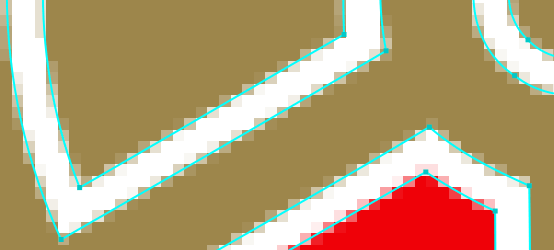
정확한 노드 숫자
다른 자동-트레이싱 도구들을 사용해 봤으면, 결과를 위하여 얼마나 많은 숫자의 노드를 만들고 얼마나 이상하게 위치하는가를 알것입니다.
Vector Magic은 사용할 정확한 노드 숫자를 지능적으로 선택하고 최선의 위치에 놓는 청량제같은 도구입니다.
이로인하여 결과를 사용하기 용이하게하며 파일 크기를 줄입니다.
Vector Magic은 예외없이 세계에서 가장 좋은 PNG - SVG 전환기입니다. PNG를 SVG로 전환할 필요가 있으면, 다른 것을 찾을 필요가 없습니다.
결과 편집
온라인 및 데스크톱 앱에서 Vector Magic이 용이한 사용자 설정을 제공할 뿐만 아니라, 결과를 편집할 수 있게 합니다.
원하지 않는 모양을 제거하고, 분리된 모양들을 연결하고, 끈어진 선을 수정하고, 서로 닺지 않아야할 모양들의 분리들을 사용하기 쉬운 픽셀-형태 편집기에서 실행할 수 있습니다.
이 현저한 기능은 결과에 작은 결함이 있을때 정말 생명의 은인이 될 수 있습니다.
결과를 어떻게 편집하는가 보여주는 동영상을 보십시오 »
무슨 이유인지 모르지만, 아무도 원본을 EPS 형식으로 저장하지 않습니다. EPS로 전환할 필요가 있으면, 먼저 Vector Magic을 항상 시도해 보십시오.
임베딩(Embedding)이 아닌 트레이싱
Vector Magic은 비트맵을 항상 트레이스하며, 밑에있는 모양을 주의깊게 가지런하게 하여 실제 벡터 이미지를 그 모든 혜택과 함께 제공합니다.
반대로, 비트맵을 벡터로 전환한다고 주장하는 다수의 온라인 서비스가 있으나, 실제로는 픽셀을 벡터 모양으로 트레이스하는 것이 아니라 단지 픽셀을 임베딩합니다.
이결과로 비율을 변경하며 희미하게 보이는 파일을 받으며, 이는 실제 벡터가 요구되는 자르기, 봉제, 레이저 인그레이빙 또는 다른 목적에 사용할 수 없습니다.
실제 벡터화를 위하여 불만에서 해방되어 Vector Magic을 사용하십시오.
그래픽 디자이너들은 종종 JPG를 SVG로 전환할 필요가 있습니다. Vector Magic을 사용하여 일을 빨리 마치십시오.
비트맵 이미지 대 벡터 이미지
JPG, PNG, GIF 이미지와 SVG, EPS, PDF, AI, DXF 파일의 차이는 무엇입니까?
벡터 이미지는 원, 직사각형, 선 및 곡선들과 같은 모양들로 구성되었고, 래스터라고 또한 알려진 비트맵 이미지는 픽셀의 그리드로 구성되었습니다. 벡터화 또는 트레이싱은 비트맵 이미지를 갖고 벡터 이미지로 다시 그리는 공정입니다.
벡터 이미지에 있는 모양들은 비트맵 이이지로 할 수 없는 일을 할 수 있게 하여, 품질의 손상없이 어떤 크기로 변환할 수 있어 이들을 예를들어, 자르기, 짜깁기, 페인트 및 레이저 조각등에 사용할 수 있습니다.
비트맵
눈금
픽셀
벡터
기본 형태
벡터 이미지
비트맵 이미지 파일 형태
매우 많은 다른 비트맵 형태가 있습니다. 가장 흔한 형태들은: JPEG, PNG, GIF 및 TIFF. 대체로 말하자면, 2가지 카테고리가 있습니다:
- 손실있는 형태
-
이들은 더 작은 파일 사이즈이지만 이미지의 완전한 복사를 갖고 있지 않습니다. 그들은 완전한 정확도가 중요하지 않은 사진 및 다른 이미지에 최적입니다. 또한 대역폭을 절약하기 위하여 또한 보통 사용됩니다.
- JPEG/JPG
-
가장 넓게 사용되는 이미지 형식 중의 하나. 훌륭한 압축 특성이 있으며 사용자가 원하는 정도의 압축을 선택할 수 있는 좋은 기능이 있어, 파일 크지 와 품질을 절충할 수 있습니다.
래스터화한 벡터 아트에 JPEG 파일을 사용하기를 추천하지 않습니다, 압축 아티팩트가 이미지의 가장자리의 품질을 매우 저하하기 때문입니다.
- 손실없는 형태
-
이는 이미지의 정확한 픽셀 하나 하나로 저장하지만, 많은 공간을 요구합니다. 이는 로고와 같은 것에 더 적합합니다.
- PNG
-
최선의 손실없는 이미지 형식은 PNG (Portable Network Graphics)라고 불립니다. 이 형식은 웹 브라우저 및 이미지 뷰어/편집기에서 다양하게 지원됩니다.
Vector Magic은 로고를 비트맵으로 저장할 때 PGN 형식을 추천합니다.
- BMP
-
실제로 다수의 BMP (BitMaP)가 있습니다. Windows 및 Macintosh는 그들 고유의 형태가 있으며, 둘다 BMP라고 불립니다. 대부분의 현대 이미지 편집 도구들은 둘다 읽을 수 있습니다.
좌우지간, BMP의 모든 변형은 가능한 피하십시오, 이는 압축을 전혀 사용하지 않고 결과적으로 필요없이 크 파일 크기를 갖습니다.
벡터 이미지 파일 형태
- EPS
-
Adobe의 EPS 형식(Encapsulated PostScript)은 가장 흔한 벡터 이미지 형식입니다. 프린트 사업에서 표준 교환 형식입니다. 내보내기 형식으로 널리 지원되지만, 완전 형식 사양의 복잡성 때문에 EPS를 지원한다고 주장하는 모든 프로그램들이 그 모든 변형들을 지원하지 못합니다. Adobe Illustrator 및 CorelDRAW의 최근 버전은 EPS를 읽고 쓰는 것을 잘 지원합니다. Ghostview는 읽기를 잘하나 편집 기능이 전혀 없습니다. Inkscape는 내보내기만 할 수 있습니다.
- SVG
-
W3C 표준 백터 이미지 형식은 SVG (크기 조정가능한 벡터 그래픽스(Scalable Vector Graphics))라 불리립니다. Inkscape과 Adobe Illustrator 및 CorelDraw의 최신 버전은 SVG를 읽고 쓰는것을 잘 지원합니다. SVG 형식에 관한 더욱 상세한 정보는 공식 SVG 웹사이트를 참조하십시오.
-
Adobe의 PDF 형식 (포터블 서류 형식(Portable Document Format))는 일반 목적 플랫폼 독립 서류 형식에 매우 광범위하게 사용됩니다. 또한 비록 독점적으로 사용되니는 않으나, 매우 좋은 벡터 이미지 형식입니다. Adobe는 Acrobat PDF reader를 배포하지만, PDF 파일을 작성하는데 필요한 도구를 판매합니다 (동일한 작업을 하는 제3자 도구 또한 판매됩니다). 이러한 도구들은 프린트할 수 있는 모든 도구와 작동합니다. PDF 파일을 읽고 쓰기를 지원하는것은 매우 제한되어 있습니다.
- AI
-
Adobe Illustrator의 원시 형식은 AI 형식(Adobe Illustrator Artwork)이며, 과거의 EPS 형식의 개선된 버전입니다, 하지만 EPS 형식보다 덜 알려져 있으며, AI를 읽을 수 있는 대부분의 프로그램은 EPS를 읽을 수 있습니다.
- DXF
-
Drawing eXchange 형식. 많은 공급업체들이 사용하는 CAD 도구에서 사용되는 Autodesk의 CAD 형식. 일부 프로그램은 스플라인 (커브)가 있는 DXF 파일을 읽는데 어려움이 있음으로, 데스크톱 버전은 선만 있는것 뿐만아니라 선+스프라인을 지원합니다.
여러가지 다른 벡터 형태가 있습니다: 몇개의 예를 들면, CDR은 CorelDraw 원시 형식이며, XAR은 Xara Xtreme 원시 형식입니다.
벡터화의 전문가가 되십시오
사진 추적
사진들은 훌륭한 예술적 효과를 갖도록 벡터화될 수 있으며, 본 자습서에서 몇개의 예를 보여줍니다. 배경으로 또는 커다란 작품의 일부로 사용될 수 있는 스타일 있는 예술품을 만들 수 있습니다. 귀하의 자산의 저장에 추가될 수 있도록 특정한 실-생활 물품에서 개별 모양을 축출할 수 있습니다.
클릭만 하면 도움을 받을 수 있습니다
정식으로 지원되는 파일 포맷들은: JPG, PNG, BMP 및 GIF RGB 컬러 스페이스를 사용하는 비트맴 이미지들 입니다 하지만, 귀하의 브라우저가 읽을 수 있는 모든 이미지 형식을 허용하도록 최선을 다합니다. CMYK 입력들이 sRGB로 전환됩니다.
최대 허용 이미지 크기는 화면 비율에 상관없이 1메가픽셀 입니다. 제한된 크기보다 더 큰 이미지는 제한된 크기로 축소됩니다. 이는 픽셀이며, 바이트가 아님을 주의하십시오, 또한 현재 이미지 바이트 크기에는 제한이 없습니다.
공식적으로 지원되는 브라우저는 현대 데스크톱 및 랩톱에서 작용되는 Chrome, Firefox 및 Internet Explorer의 최근 버전입니다, 하지만 다른 현대 브라우저도 작동할 수 있습니다.